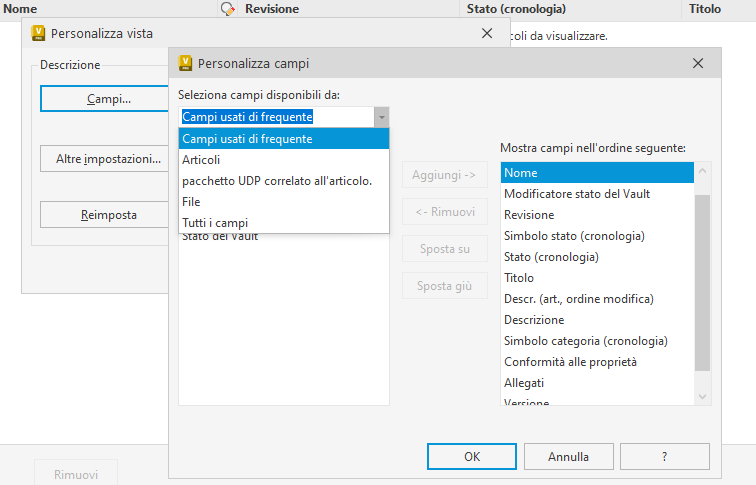Utilizzo delle proprietà in Vault Client
È possibile modificare le proprietà definite dell'utente in un Vault tramite il comando Modifica proprietà.
File
Per la modifica delle proprietà è possibile selezionare più file contemporaneamente dal riquadro principale. Ad esempio, è possibile selezionare un assieme di Inventor e tutti i relativi elementi derivati dalla scheda Usi e utilizzare in seguito la Procedura guidata di modifica delle proprietà per modificare le proprietà per l'intero progetto. I file selezionati vengono copiati in una posizione temporanea nel computer locale, estratti, quindi le proprietà vengono aggiornate e infine i file vengono riarchiviati nel Vault.
Per i file di Autodesk Inventor, inclusi i file DWG e per i documenti di Microsoft Office, tutte le proprietà definite dall'utente sono disponibili per la modifica. Se il valore di una proprietà è mancante, è possibile immetterlo, aggiungendolo così al file. Se il file non contiene la proprietà specificata come oggetto predefinito, è possibile creare una proprietà personalizzata contenente il valore immesso.
Cartelle
È possibile visualizzare e modificare le proprietà di una cartella nel Vault. Qualsiasi proprietà definita dall'utente, assegnata a categorie di cartelle, può essere modificata dalla finestra di dialogo Modifica proprietà. Selezionare una o più cartelle e utilizzare il comando Modifica proprietà per modificare le proprietà definite dall'utente assegnate alle cartelle.
Elementi
È possibile modificare le proprietà di più articoli contemporaneamente. La modifica delle proprietà può essere eseguita dalla finestra di dialogo Modifica proprietà, anziché dalla finestra di dialogo Modifica articolo. In questo modo è possibile selezionare uno o più elementi e modificare le proprietà come avviene per i file.
Per ulteriori informazioni, vedere Modifica di articoli.
Ordini di modifica
Così come per gli articoli, l'utente può selezionare uno o più ordini di modifica e modificarne le proprietà associate nella finestra di dialogo Modifica proprietà.
Oltre alle proprietà di default (Numero ordine di modifica, Titolo ordine di modifica, Descrizione e così via), è possibile definire altre proprietà. Un amministratore deve configurare proprietà aggiuntive prima di poterle utilizzare. Per ulteriori informazioni, vedere Ordine di modifica - Proprietà personalizzate.
Dati correnti e storici visualizzati nelle proprietà
Diverse proprietà nel Vault presentano proprietà equivalenti "(Cronologia)". Se si cercano dati correnti e storici in funzione dello stato dell'ordine di modifica, è consigliabile utilizzare le proprietà con il simbolo "(Cronologia)". Le proprietà senza "(Cronologia)" contengono i dati correnti della versione più recente degli oggetti nell'ordine di modifica e restano vuote quando non si tratta della versione o della revisione più recente dell'oggetto.
La proprietà Stato collegamento file indica che l'ordine di modifica è aggiornato con la versione più recente dei file ad esso associata. Queste informazioni sono utili quando l'ordine di modifica è in stato Aperto. L'equivalente cronologia di stato del collegamento file non è disponibile perché, per chiudere l'articolo, questo deve essere aggiornato e collegato all'ultima versione del file, in modo che gli articoli siano sempre aggiornati.
Proprietà basate sul tipo di oggetto
Le proprietà (colonne) si basano sul tipo di oggetto. In alcuni casi, le proprietà sono contrassegnate (Articolo,CO) ad indicare che sono specifiche ad articoli e ordini di modifica.
Quando si selezionano le proprietà, selezionare prima il tipo di proprietà dall'elenco a discesa per sapere a quale oggetto si applica la colonna proprietà.